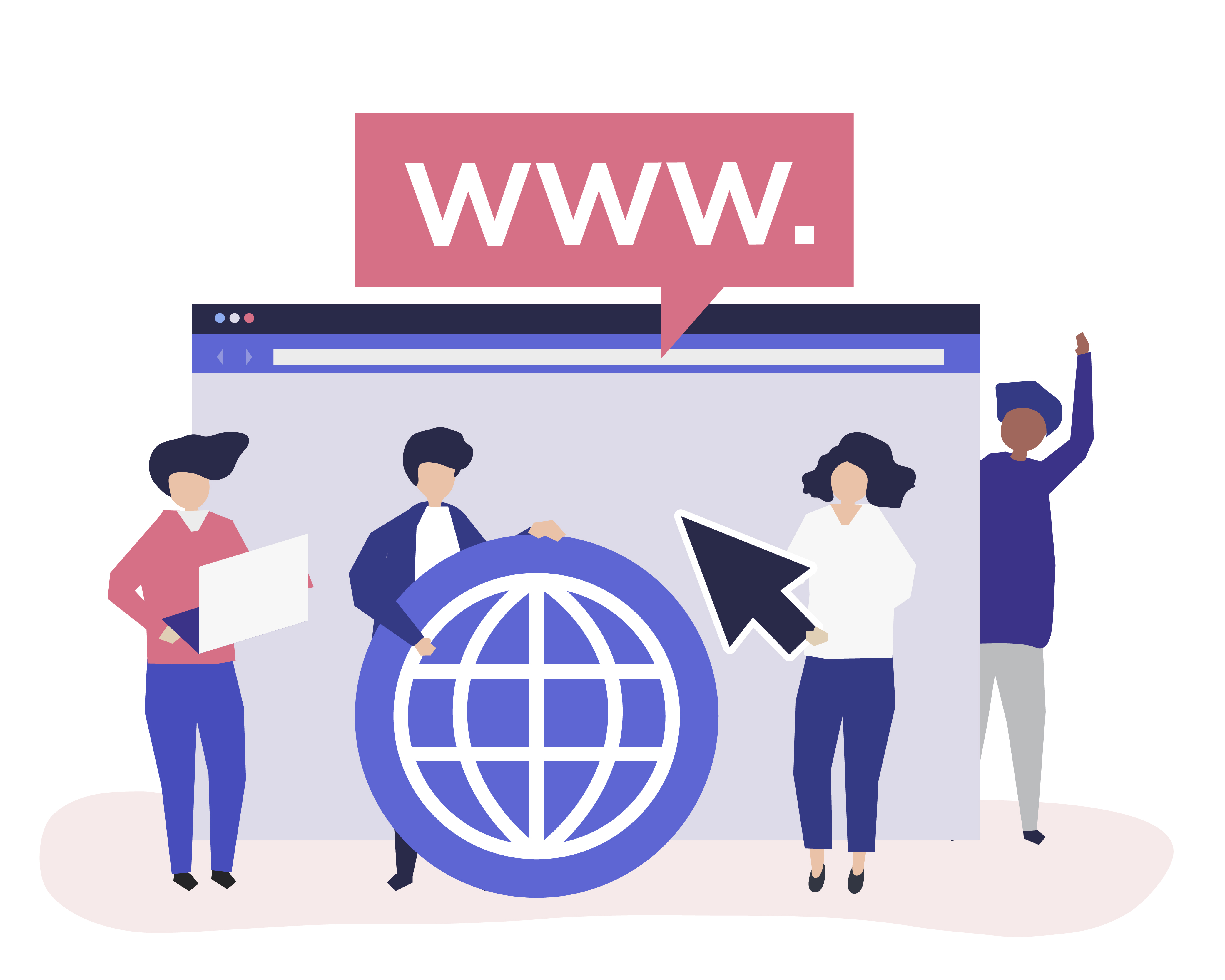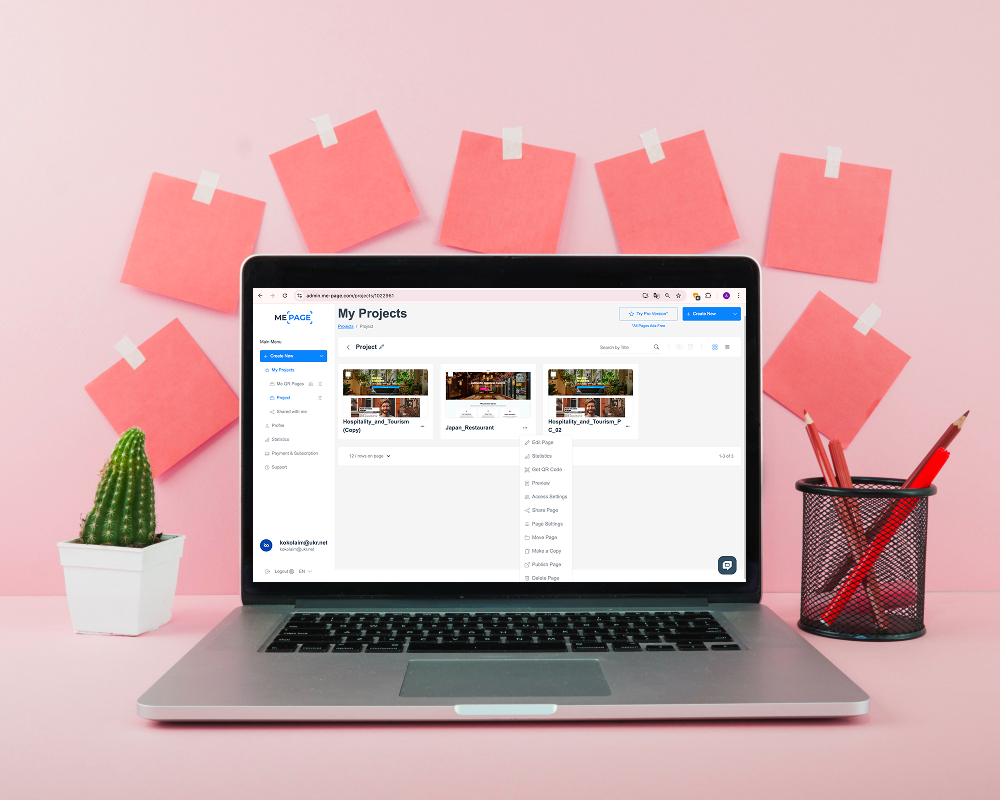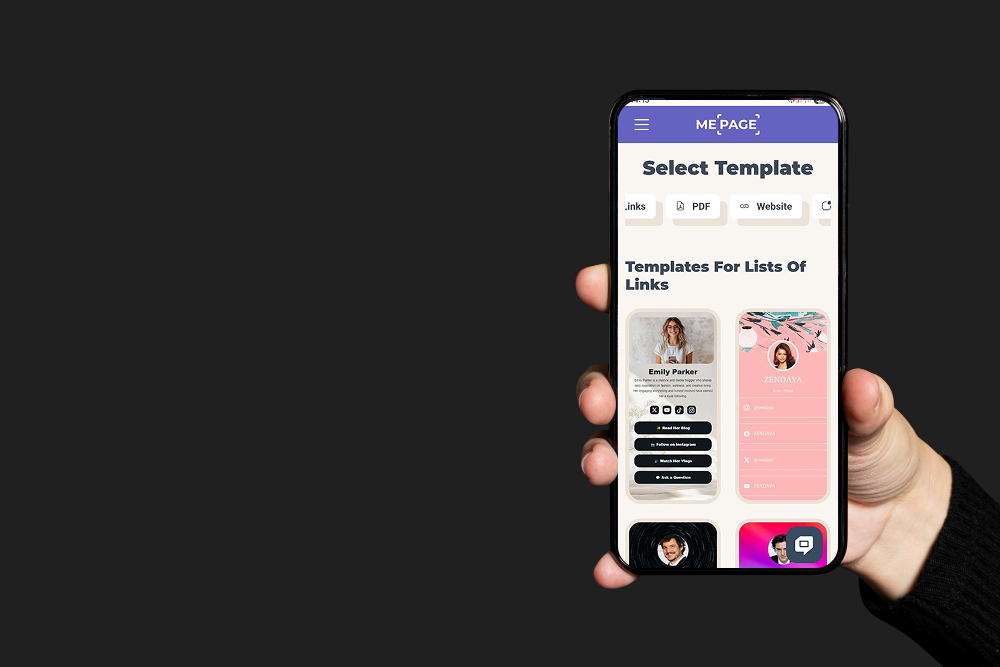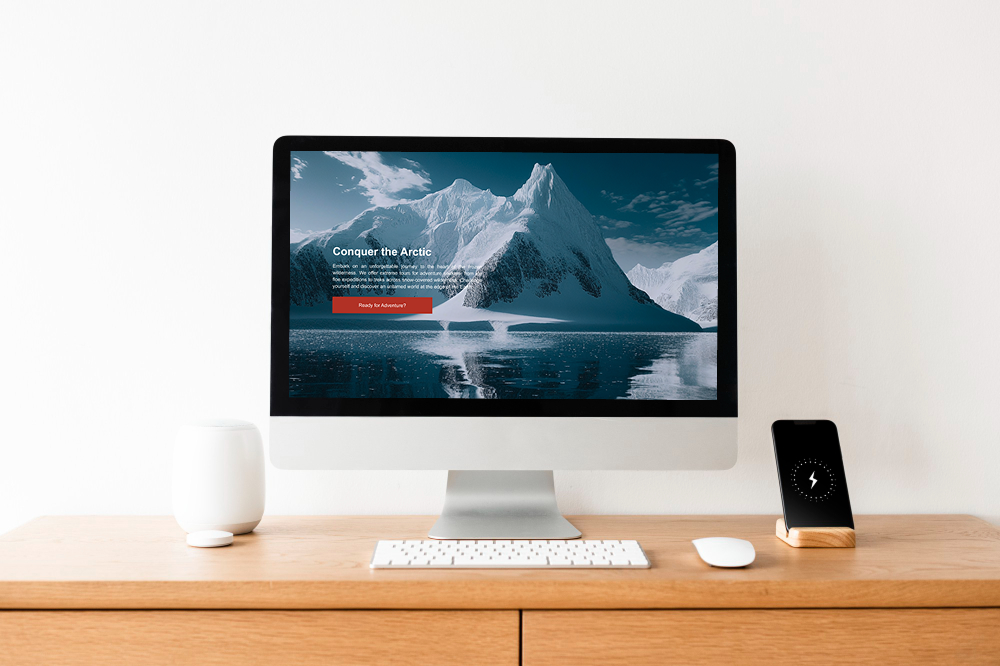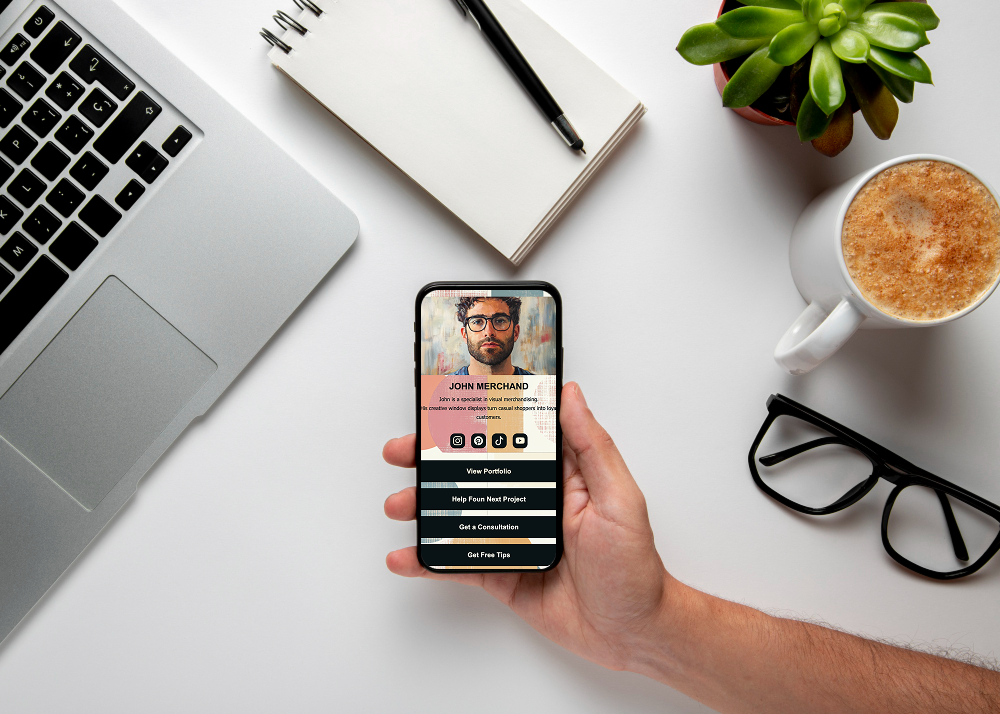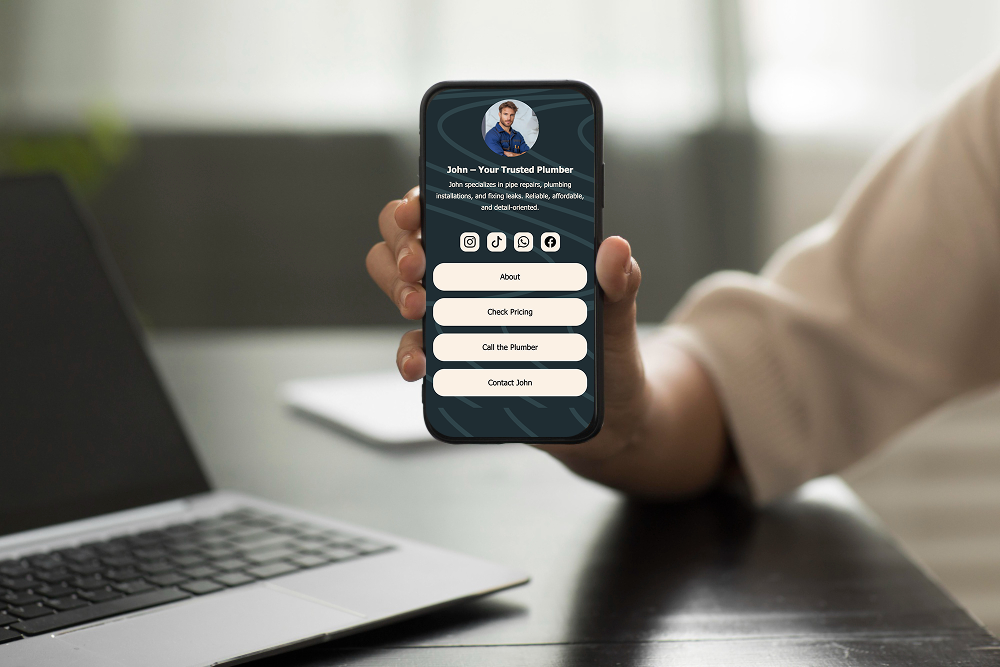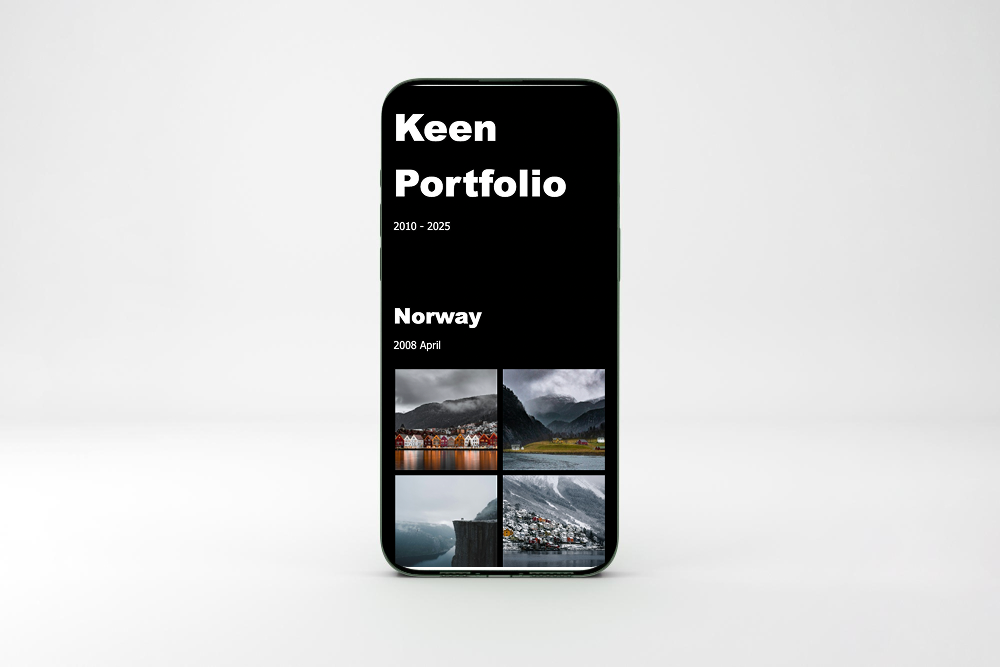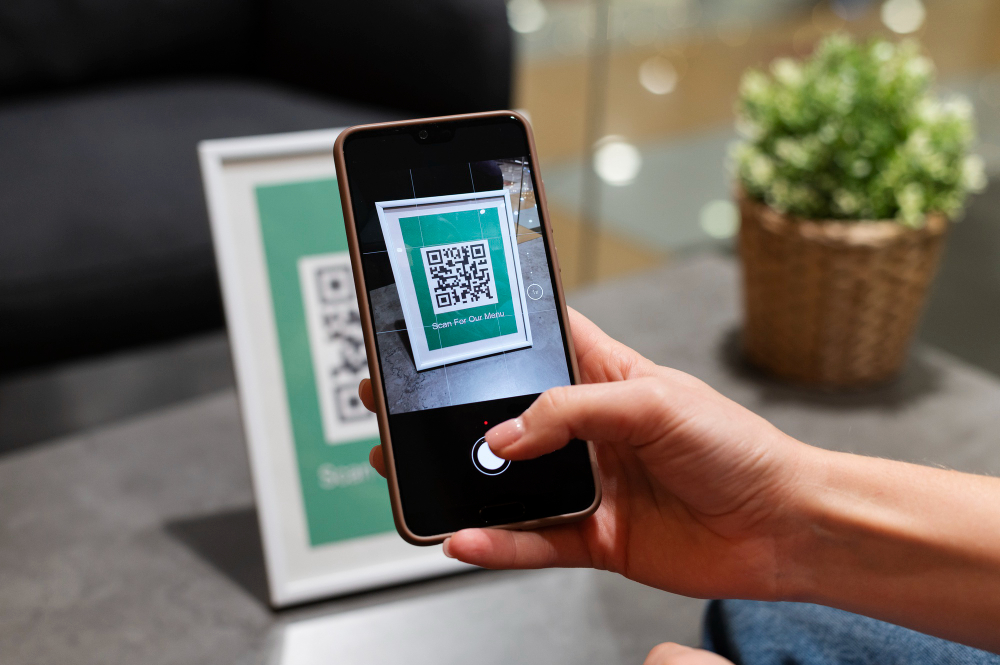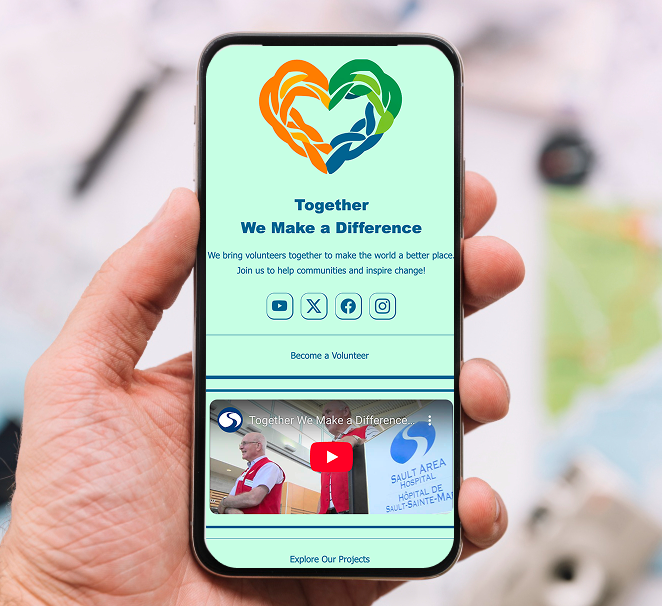У сучасному світі наявність власного веб-сайту стає невід’ємною частиною вашої особистої та професійної присутності в Інтернеті. Але створення веб-сторінки з нуля може здатися складним, особливо якщо ви не маєте навичок програмування. Хороша новина полягає в тому, що тепер це простіше, ніж будь-коли! ME-Page пропонує інтуїтивно зрозумілий простий конструктор веб-сайтів , який дозволяє створити професійний веб-сайт, що швидко реагує, навіть якщо ви ніколи цього не робили раніше.
Ця стаття покаже вам, як легко і швидко створити веб-сторінку за допомогою готових шаблонів ME-Page.
Чому ME-Page є найкращим вибором?
ME-Page — це зручний та інтуїтивно зрозумілий конструктор веб-сторінок, який підходить як для початківців, так і для досвідчених користувачів.
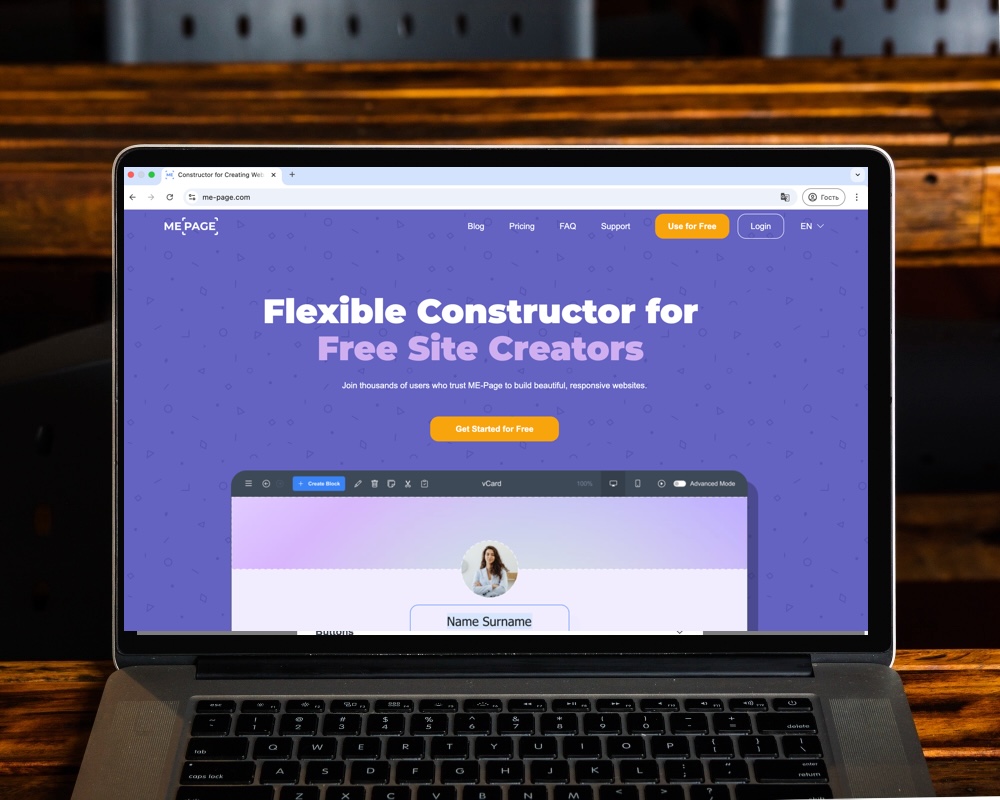
Переваги ME-Page:
- Швидке створення - налаштуйте свою сторінку за 5 хвилин.
- Готові шаблони - виберіть дизайн, який відповідає вашим потребам.
- Простий у використанні - знання програмування не потрібні.
- Кастомізація - зміна тексту, додавання зображень, посилань та інших елементів.
- Адаптивність - сторінка відмінно відображається на всіх пристроях.
- Build-On-the-Go - створюйте та редагуйте свій сайт прямо з мобільного пристрою.
- Розширені функції - налаштуйте зовнішній вигляд свого веб-сайту.
Готові створити свою першу веб-сторінку? Давайте розберемося, як це зробити!
Покрокова інструкція: як створити сторінку за допомогою ME-Page
Створення веб-сторінки за допомогою ME-Page – простий і веселий процес. Дотримуйтесь цих інструкцій і у вас все вийде!
Крок 1: Реєстрація та вхід
- Перейдіть на ME-Page і натисніть кнопку «Використовувати безкоштовно» або «Увійти» у верхньому правому куті сторінки.
- Якщо у вас уже є обліковий запис, увійдіть за допомогою електронної пошти та пароля. Якщо ні, натисніть «Зареєструватися» та заповніть необхідні дані, щоб створити обліковий запис.
- Після авторизації ви потрапите в особистий кабінет, де зможете керувати своїми сторінками.
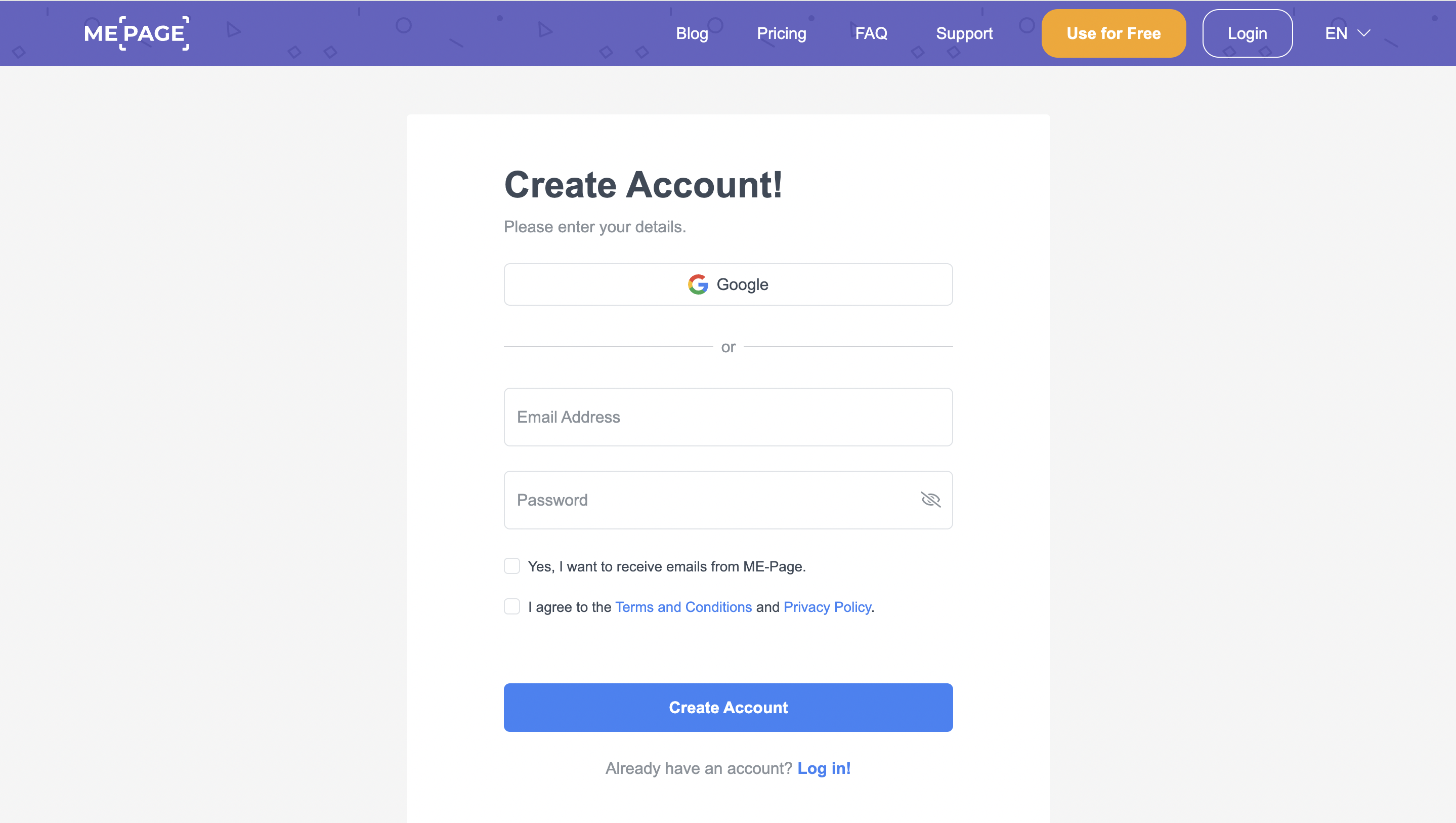
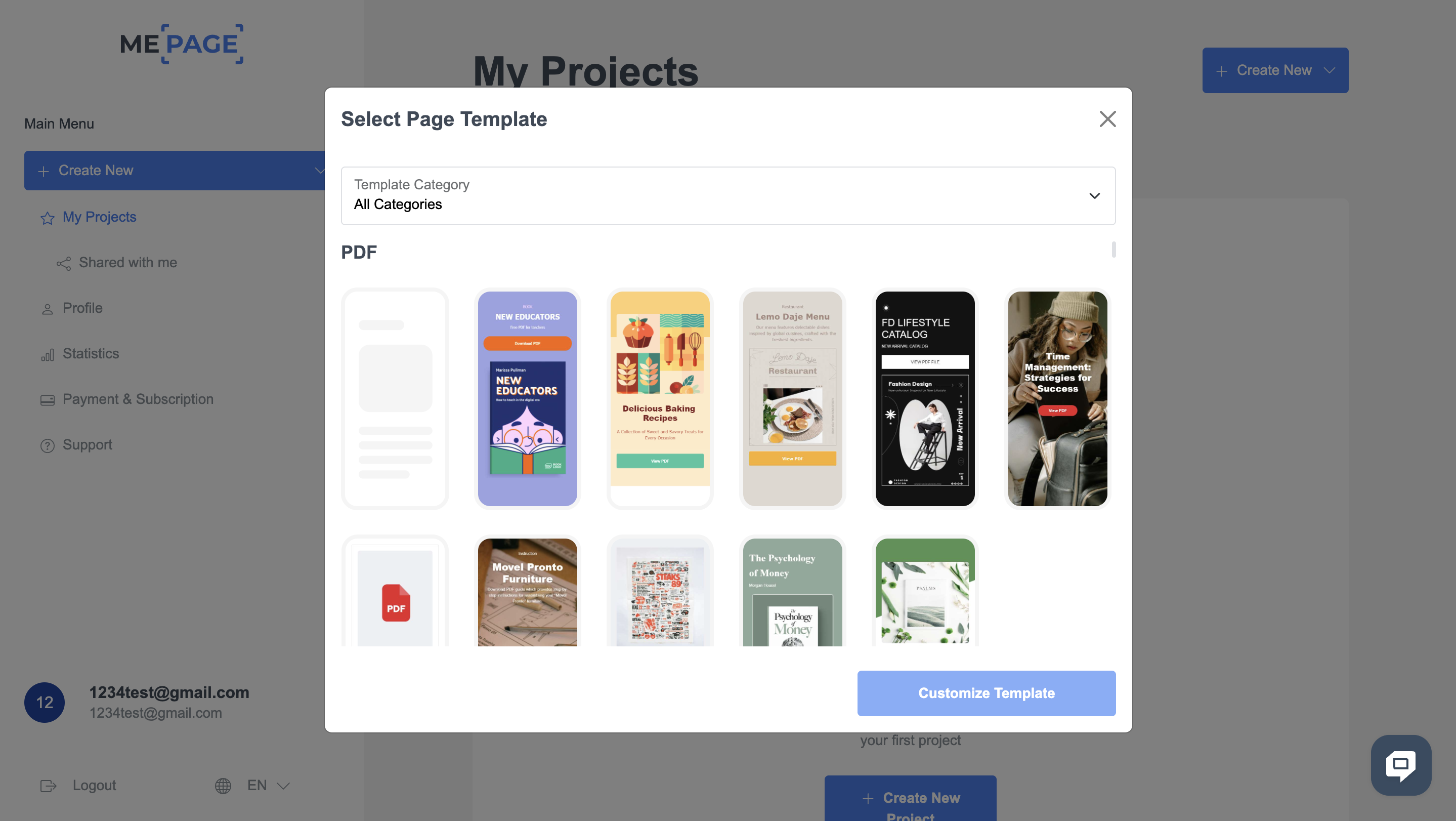
Крок 2: Виберіть шаблон
- Після входу в особистий кабінет натисніть «Створити новий проект». Додайте назву проекту, налаштуйте домен, перейдіть до свого проекту та виберіть
- Перегляньте велику колекцію безкоштовних шаблонів веб-сайтів, доступних для різних цілей і галузей. Використовуйте фільтри або пошук, щоб швидко знайти потрібний.
- Виберіть шаблон, який відповідає вашим потребам, і натисніть « Налаштувати шаблон ».
- Шаблони мають базову структуру, яку можна легко налаштувати.
Крок 3: Налаштуйте свій шаблон
Тепер настає найцікавіше — персоналізація шаблону відповідно до ваших потреб.
Редагування тексту
- Натисніть будь-який текстовий блок, який потрібно змінити.
- З’явиться текстовий редактор, у якому ви зможете ввести текст, змінити шрифт, розмір і колір.
- Збережіть зміни.
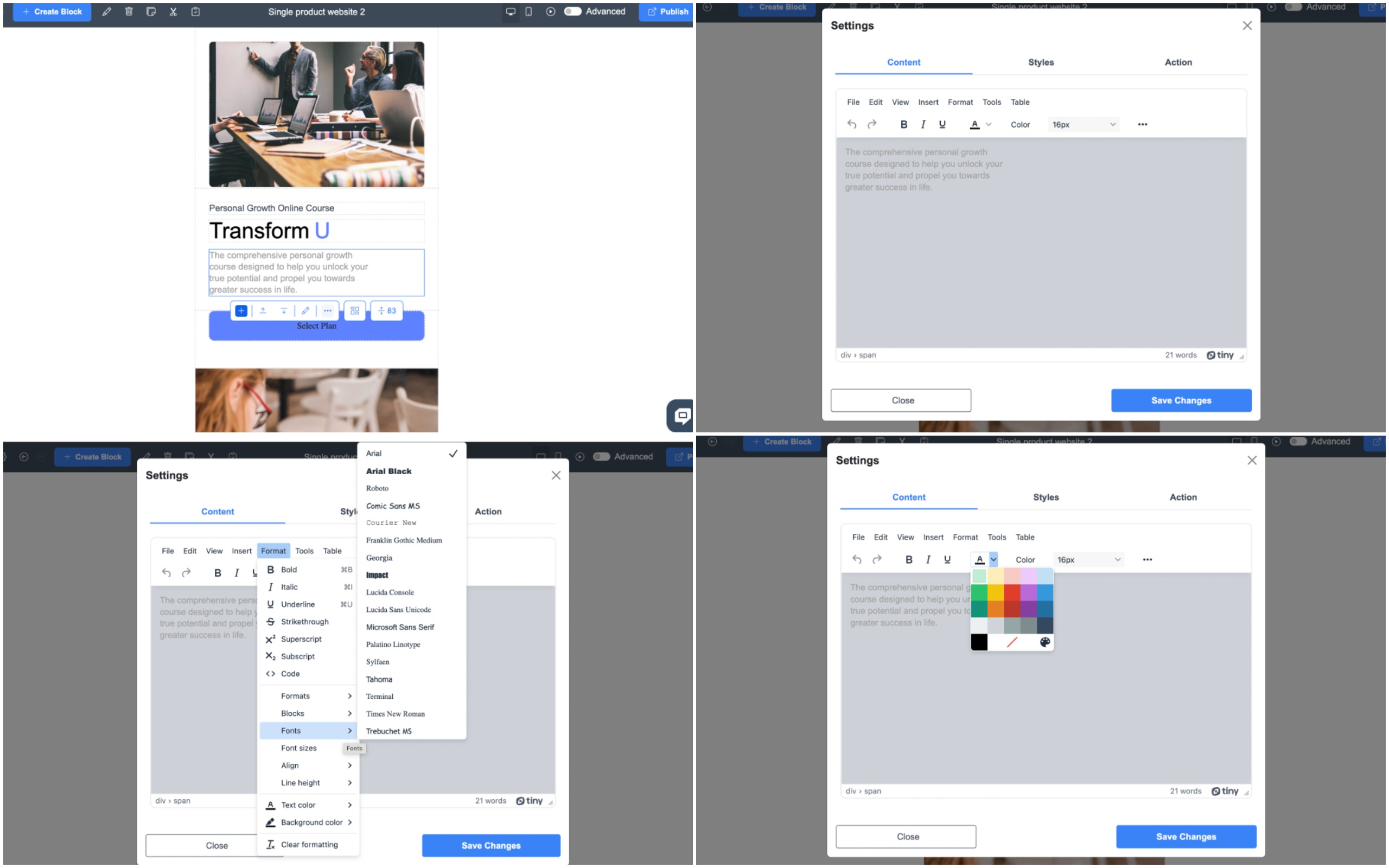
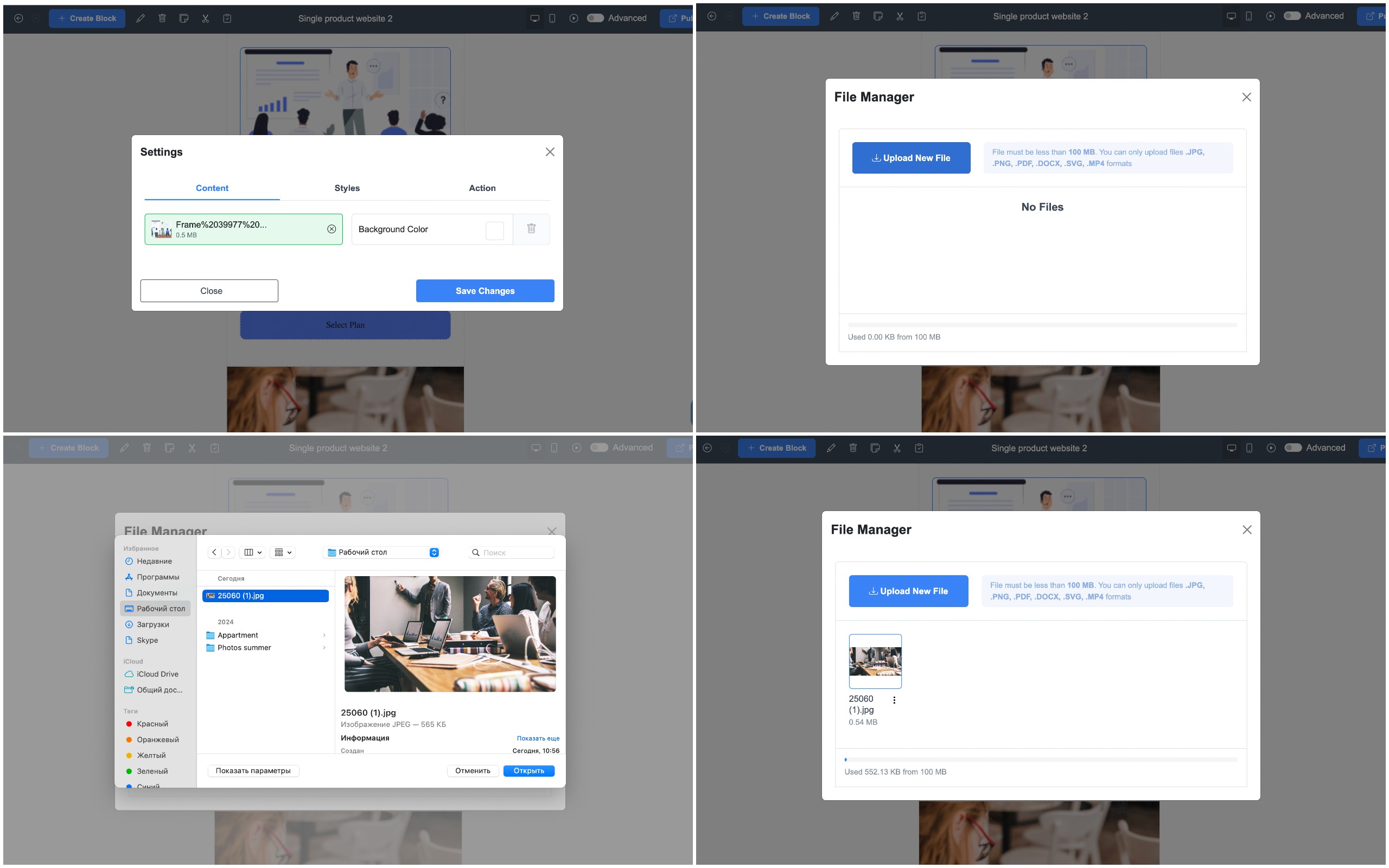
Додавання зображень
- Натисніть на зображення, щоб замінити його.
- Завантажте своє зображення в файловий менеджер.
- Виберіть своє зображення з файлового менеджера.
- Збережіть зміни.
Додавання посилань
Хочете вставити посилання на соціальні мережі, месенджери чи свій основний сайт?
- Виділіть текст або виберіть кнопку, на яку потрібно додати посилання.
- Натисніть значок «Дія» та введіть URL-адресу.
- Збережіть зміни.
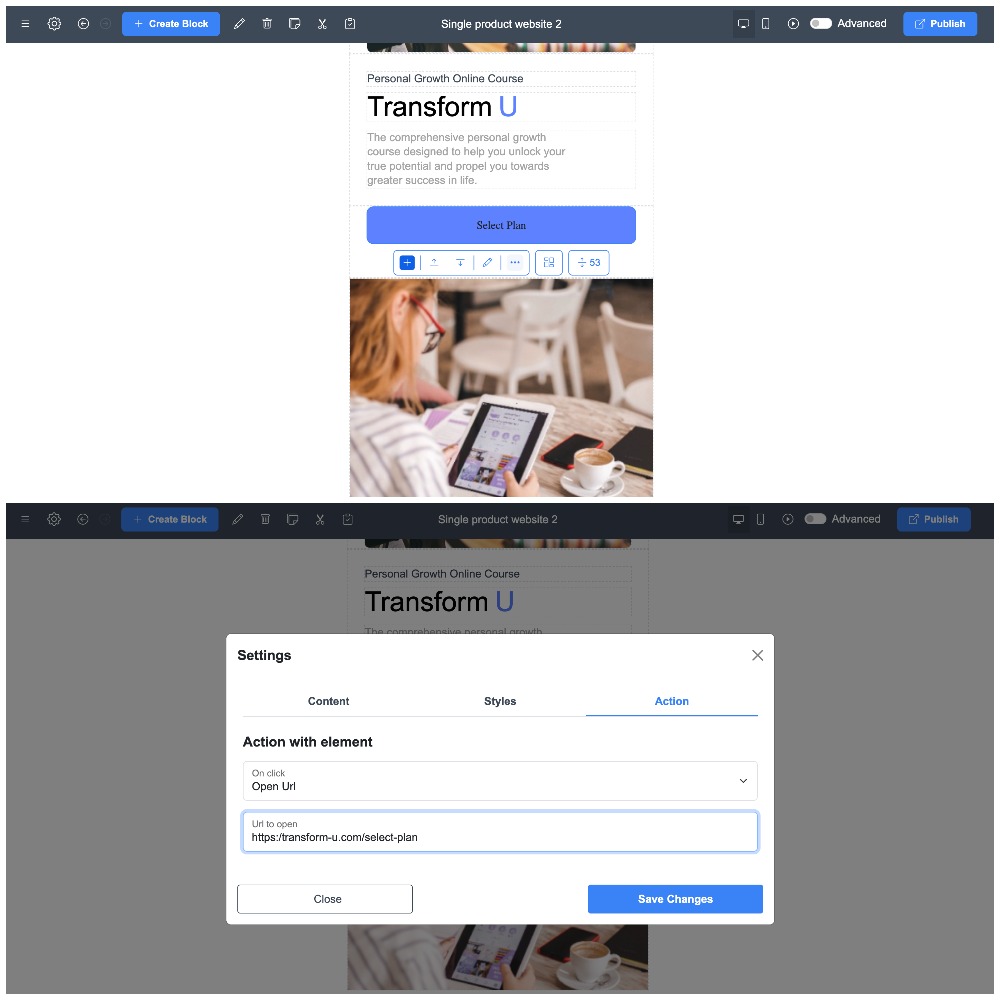
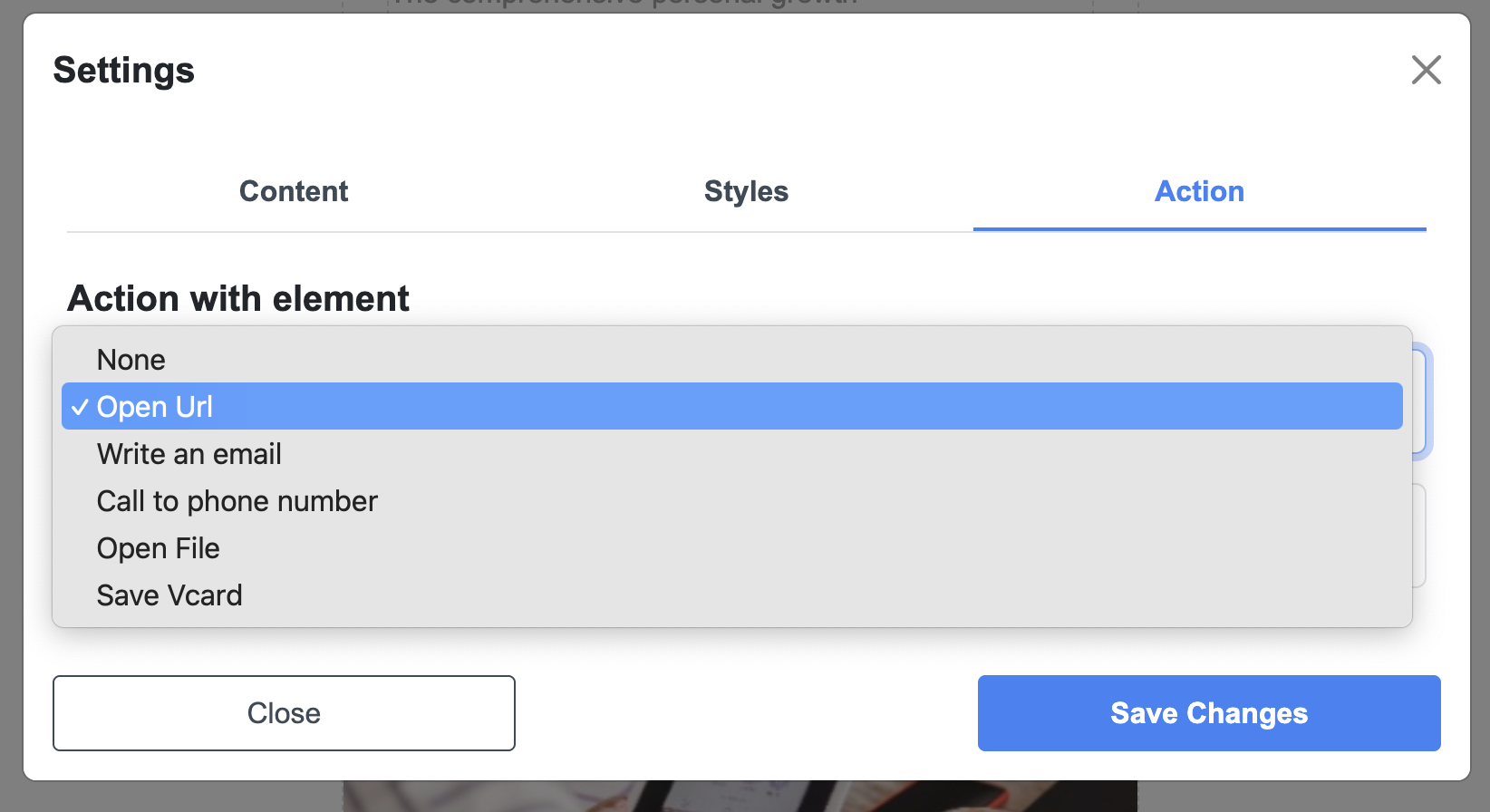
Ви також можете додавати номери телефонів (що дозволяє користувачам дзвонити одним клацанням миші), електронні листи, PDF-файли або візитні картки.
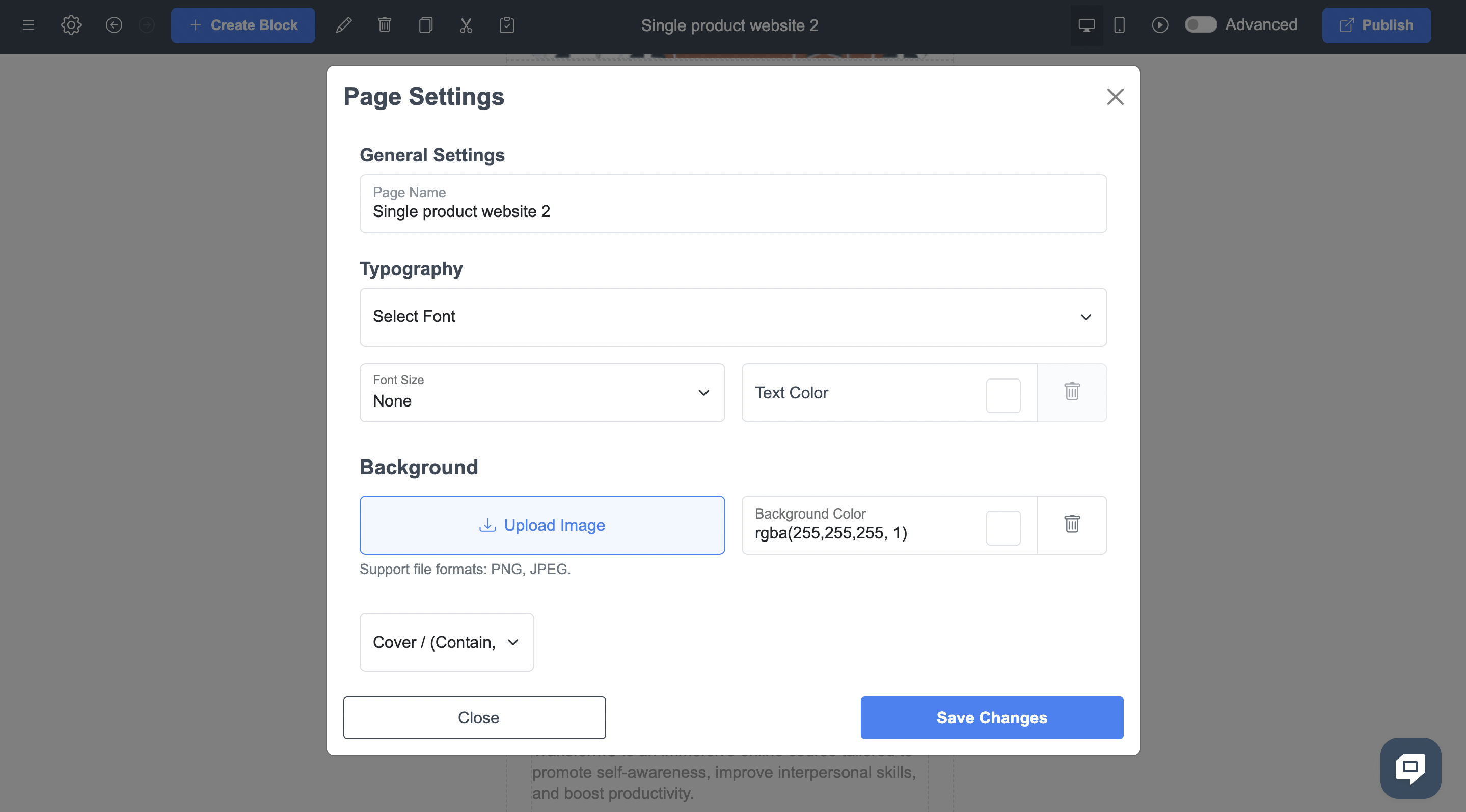
У розділі Параметри сторінки ви можете встановити тип і розмір шрифту для всієї сторінки, а також налаштувати фон: завантажити власне зображення або вибрати суцільний колір з палітри.
Крок 4: Використовуйте готові блоки
ME-Page надає велику бібліотеку готових блоків, які можна додати на вашу сторінку для покращення функціональності.
- Натисніть « Створити блок », куди потрібно вставити новий елемент.
- Вибирайте такі категорії, як банери, нижні колонтитули, галереї, соціальні посилання тощо.
- Налаштуйте блок, змінюючи текст, зображення та інші елементи.
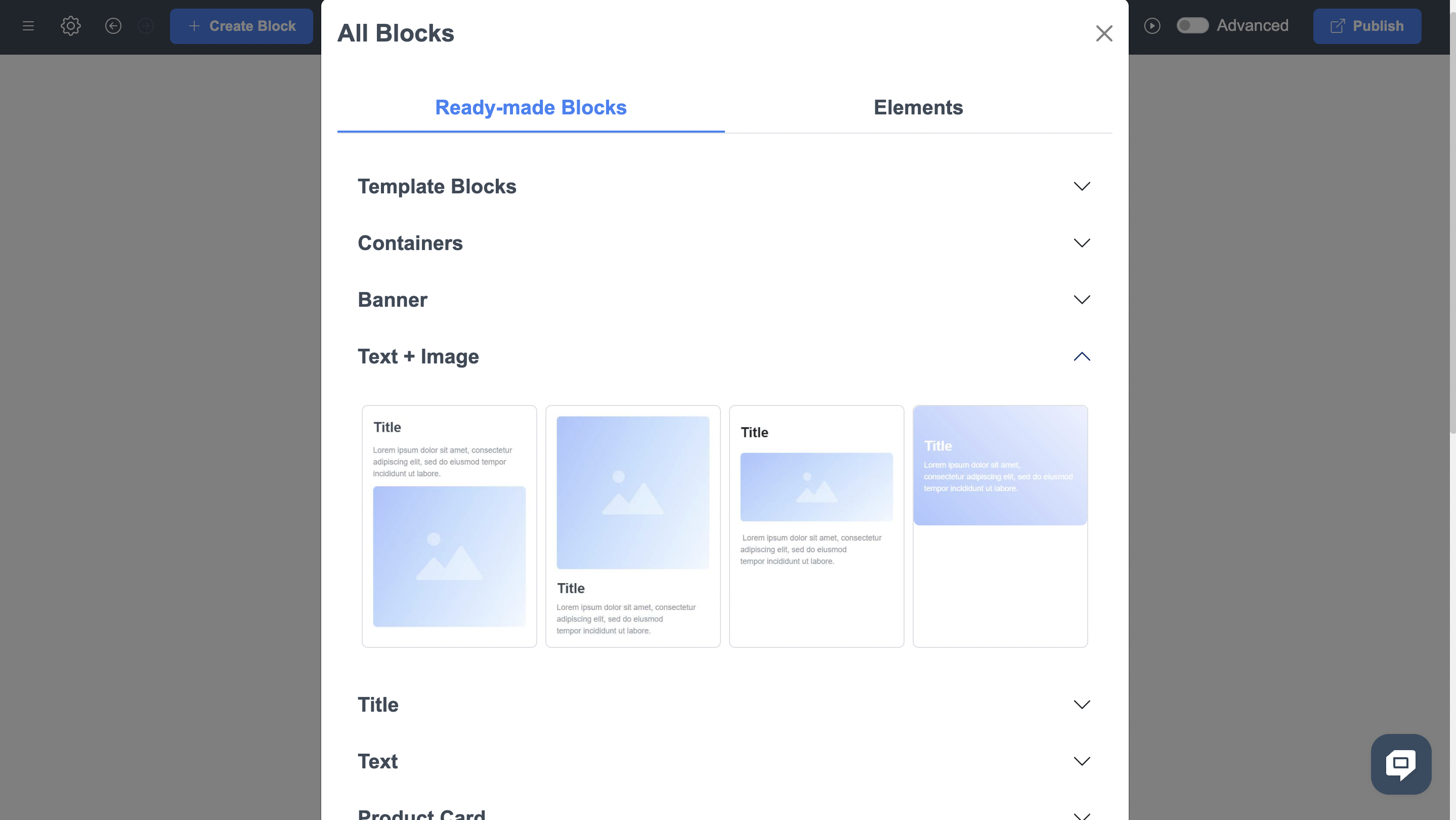
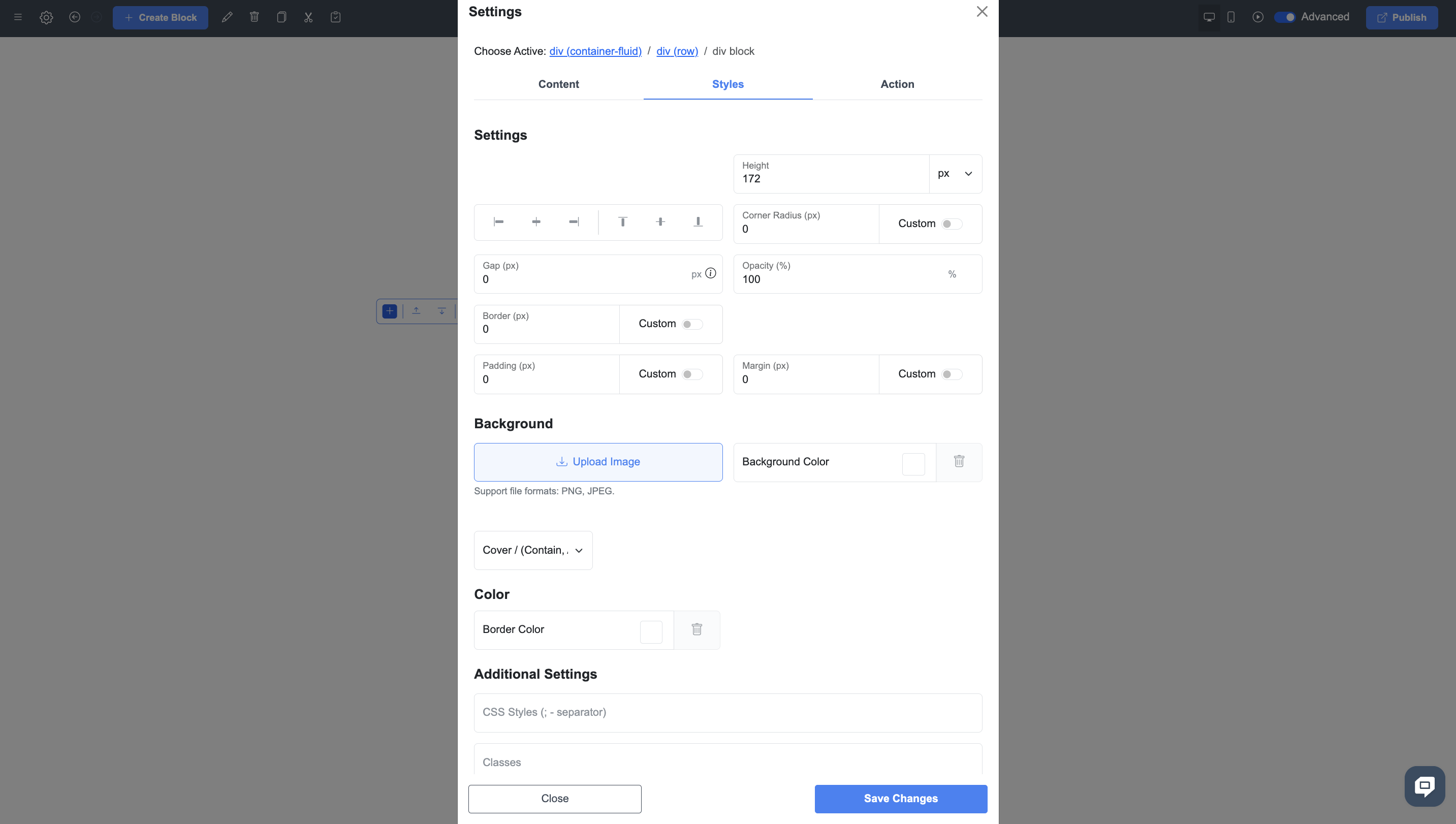
Крок 5. Використовуйте розширений режим (необов’язково)
Для користувачів, які хочуть повністю контролювати дизайн і функціональність свого сайту, ME-Page пропонує розширений режим .
- Увімкніть розширений режим у налаштуваннях редактора за допомогою перемикача у верхньому правому куті.
- Отримайте доступ до конструктора веб-сайтів HTML і CSS для точних налаштувань.
- Будьте обережні, вносячи зміни, щоб уникнути помилок відображення.
Крок 6: Збережіть і опублікуйте
Коли ви налаштували свою сторінку, настав час її опублікувати!
- Всі зміни зберігаються автоматично, тому вам не потрібно натискати додаткові кнопки.
- Коли будете готові, натисніть « Опублікувати ». Ви отримаєте унікальну URL-адресу, що зробить ваш сайт доступним в Інтернеті.
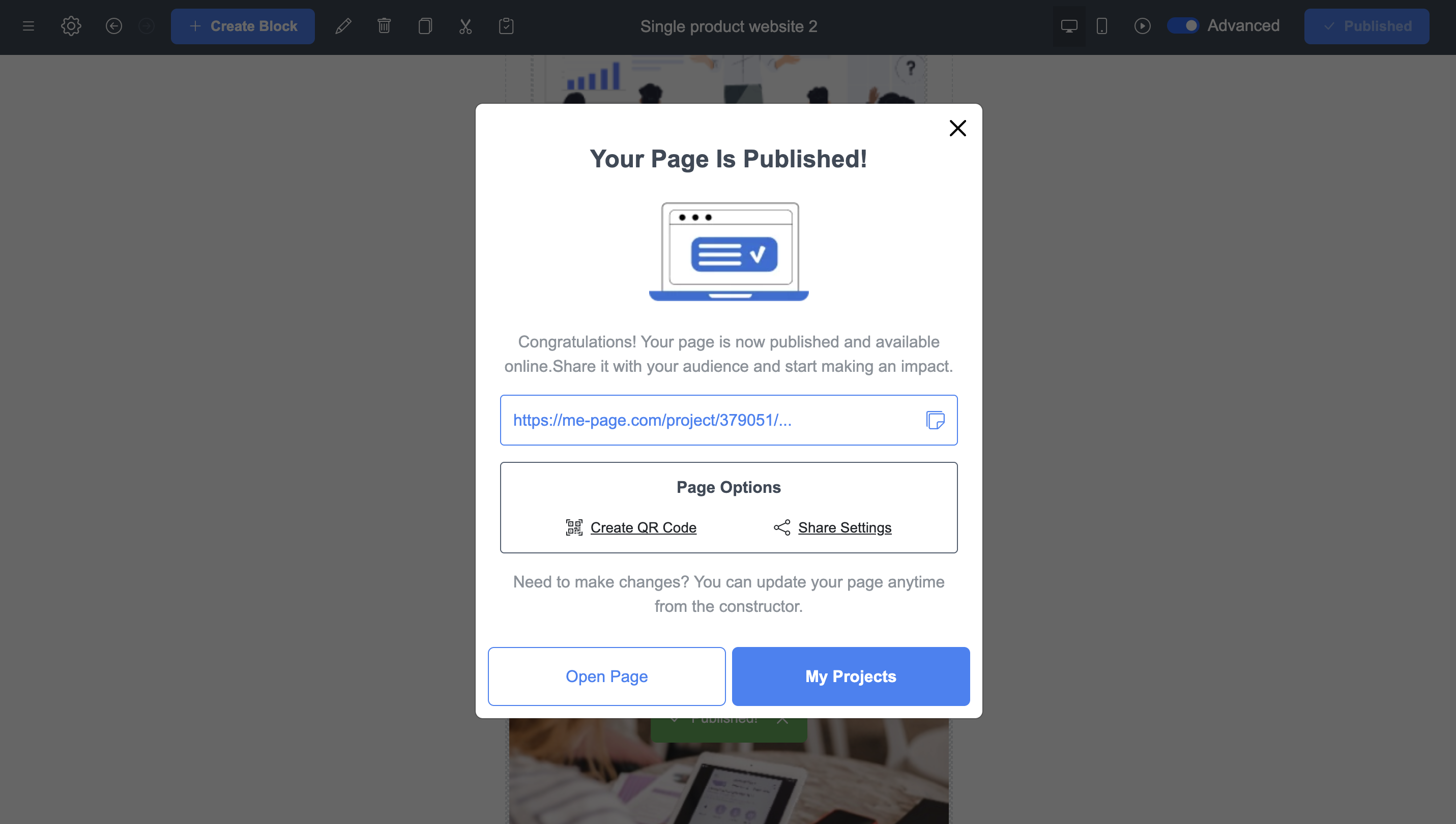
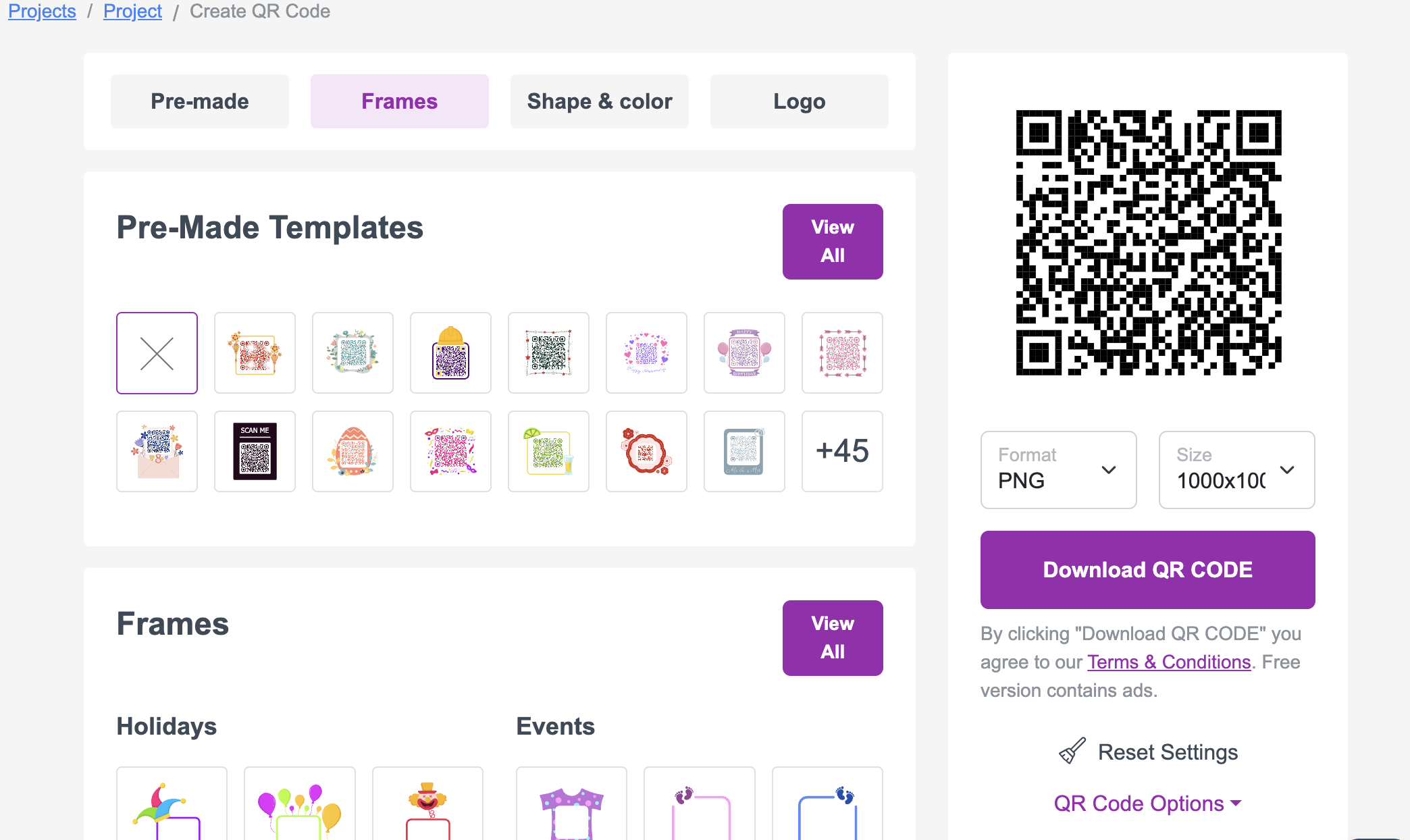
Якщо ви натиснете « Створити QR-код », ME-Page автоматично згенерує QR-код для вашої сторінки. Ви можете налаштувати, завантажити та використовувати його на візитних картках, листівках чи інших рекламних матеріалах.
Висновок: створити веб-сторінку простіше, ніж здається!
ME-Page — ідеальний інструмент для швидкого створення красивих і функціональних веб-сторінок. Вам не потрібно розуміти код або витрачати години на складні налаштування. Лише за кілька хвилин ви матимете стильну веб-сторінку , яка чудово виглядає на будь-якому пристрої.
- Спеціальні шаблони допоможуть вам легко розпочати роботу.
- Гнучка настройка дозволяє зробити вашу сторінку унікальною.
- Автозбереження та миттєва публікація позбавлять вас від зайвих дій.
- QR-коди та зручні URL-адреси спрощують обмін сайтом.
Спробуйте зараз і переконайтеся самі — створення веб-сторінки за допомогою ME-Page доступне кожному!
Me-Page Team
Остання зміна 03.11.2025 12:36
Чи був цей матеріал корисним?
Натисніть на зірку, щоб оцінити!
Середній рейтинг: 5/5
Голосів: 5